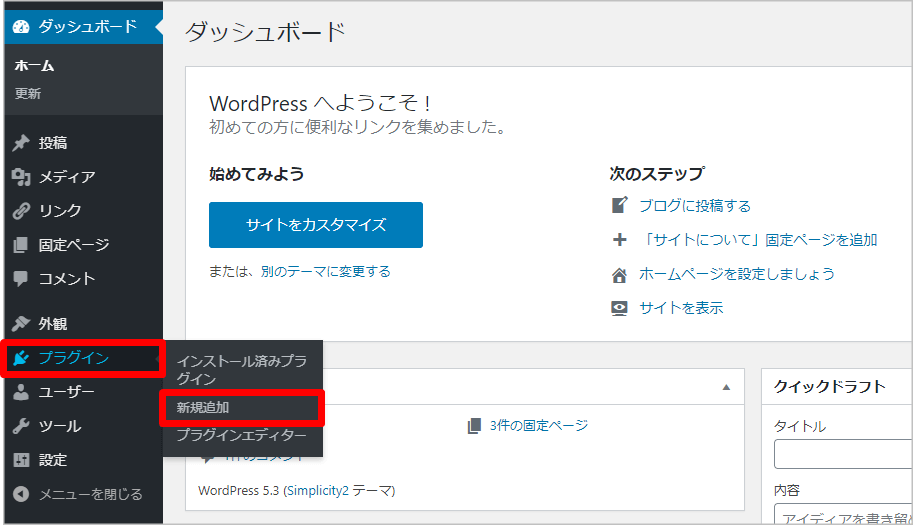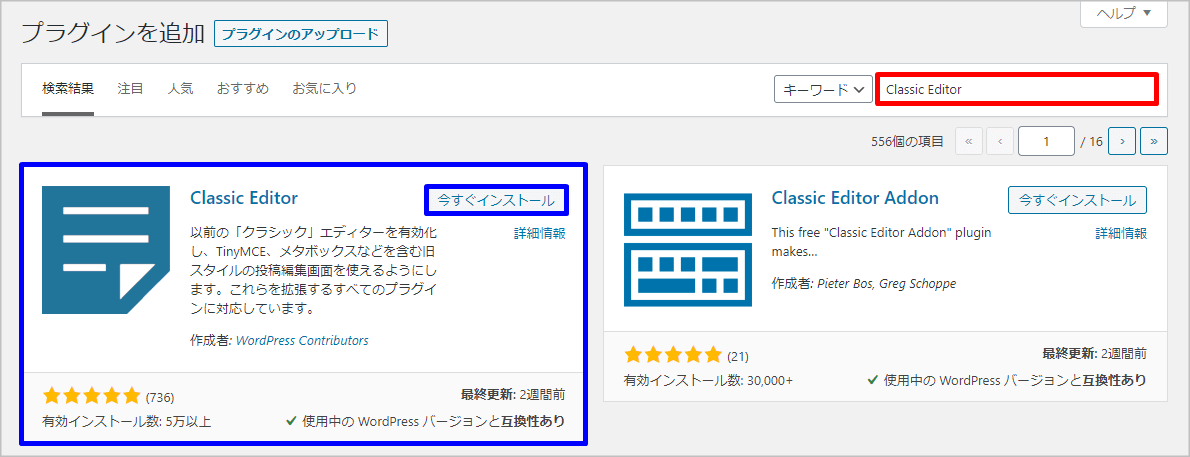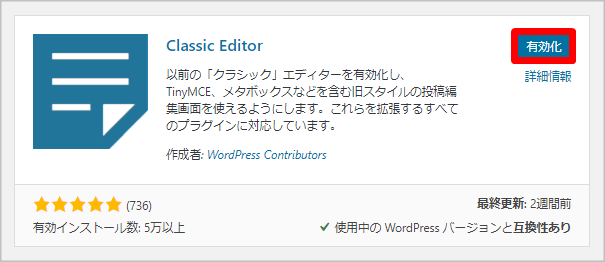わっそん
わっそん押忍!!“己の勝利に近道なし”、応援団員わっそんです^^
WordPressには、便利なプラグインが数多く存在しますよね。
僕自身がブログを開設したときには、推奨されていたプラグインや便利なプラグインはバンバン導入していったことを覚えています。
そして、お決まりのパターンではありますが、WordPressに不具合が発生し、膨大な時間を費やして調べたところ、プラグインが原因であることがわかりました><
皆さんは僕と同じ経験をしないよう注意してくださいね(苦笑)
ブログ運営をしてそれなりの年数が経ちましたが、実は本当に必要と言えるプラグインはそれほど多くはありません。
今回は、最低限必要な「必須プラグイン」と自分自身の状況に応じてぜひ導入を検討してほしい「おすすめプラグイン」をご紹介していきたいと思います。
プラグインとは
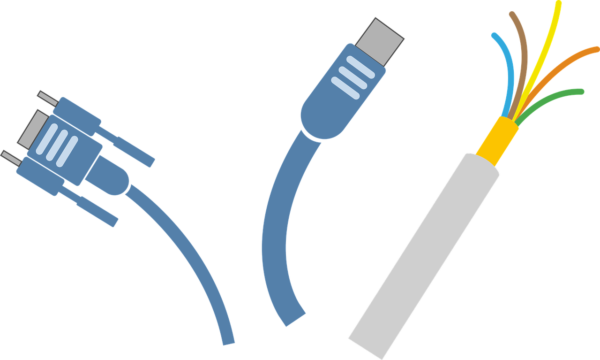
WordPressの人気の理由の一つに、そして大きな魅力の一つに、「プラグイン」の存在があります。
プラグインとは、WordPressにさまざま機能を簡単に追加させることができるツールです。
例えば、プラグインを利用することにより、
|
などなど、これらはほんの一例ではありますが、プラグインを用いればあらゆることが実現可能と言っても過言ではありません。
もし、このような機能を自分自身で作成し実装しようとなると、時間がかかることは当然ですが、専門的な知識やスキルが必要となりますので、プラグインがどれほど素晴らしい機能であるかは容易に想像できますよね^^
また、プラグインは数限りなく存在し、現在も有能なプラグインが世界中の有志によって開発され続けており、そのほとんどが無料でなおかつ簡単に導入できますので、ただただ感謝の一言に尽きます。
しかし便利な反面、プラグインの導入に対しては、いくつかのデメリットを指摘されることも多いです。
主なデメリットとしては、
|
などが挙げられます。
プラグインは便利なツールではありますが、やみくもに導入すればいいというわけではなく、プラグインの数はサイトパフォーマンスを低下させない20個以内が推奨されています。
プラグインが多くなり過ぎないように調整しながら、自分自身に本当に必要なプラグインだけを取り入れるようにしていくことが理想的だと思います^^
プラグインのインストール方法と有効化
ここからは、WordPressにプラグインをインストールする方法について解説をしていきます。
それでは、順番に見ていきましょう!!
プラグインのインストール
WordPress管理画面(ダッシュボード)の「プラグイン」項目から「新規追加」をクリックしましょう。
「プラグインの検索」にインストールしたいプラグイン名を入力しましょう。
ここでは、例として、「Classic Editor (クラシックエディター)」と入力しています。
該当するプラグインが表示されますので、「今すぐインストール」をクリックしましょう。
プラグインの有効化
最後に、忘れずに「有効化」をクリックしましょう。
以上で、プラグインのインストールは完了になります^^
プラグインを導入したい場合には、このような手順でインストールし有効化することで、利用することが可能になりますよ^^
必須プラグイン
個人的には、WordPressを運営する上で最低限必要であり、導入しておくべきプラグインがあると思っています。
ここでは、絶対に入れておきたい「必須プラグイン」を6つご紹介していきますね^^
Akismet Anti-Spam
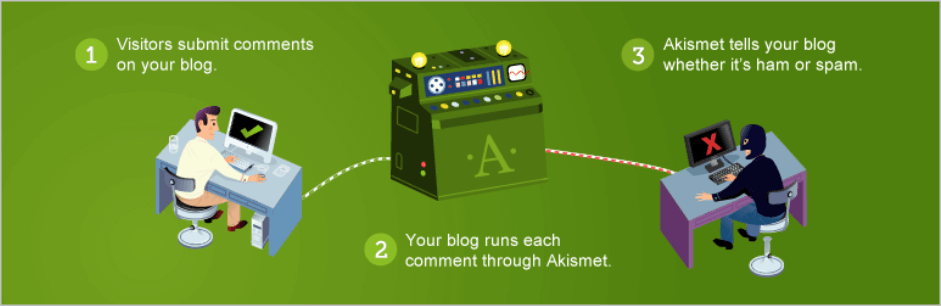
Akismet Anti-Spamは、スパムコメントを自動的に削除してくれるプラグインです。
WordPressにデフォルトでインストールされているプラグインの一つになります。
メールを利用していても、SNSを利用していても、100%スパム(インターネット上の迷惑行為)を目にしますが、これはWordPressでWEBサイトを運営していても同様です。
一日に膨大な数のスパムコメントが国内外から次々に送られてくるときもあり、これらを自分自身で対処していたら疲労困憊になりますよね><
Akismet Anti-Spamは、スパムコメントを自動的に判別し、排除してくれますので心強い味方になってくれます^^
WP Multibyte Patch

WP Multibyte Patchは、文字化け等を防いでくれるプラグインです。
WordPress5.0以前までは、デフォルトでインストールされていたプラグインの一つでした。
アメリカで開発されたWordPressにとって、日本語は未知の存在と言えます。
WP Multibyte Patchを利用することで、「漢字」「カタカナ」「ひらがな」といった日本語表示を最適化してくれますので、不具合なく使用することが可能になります。
Google XML Sitemaps
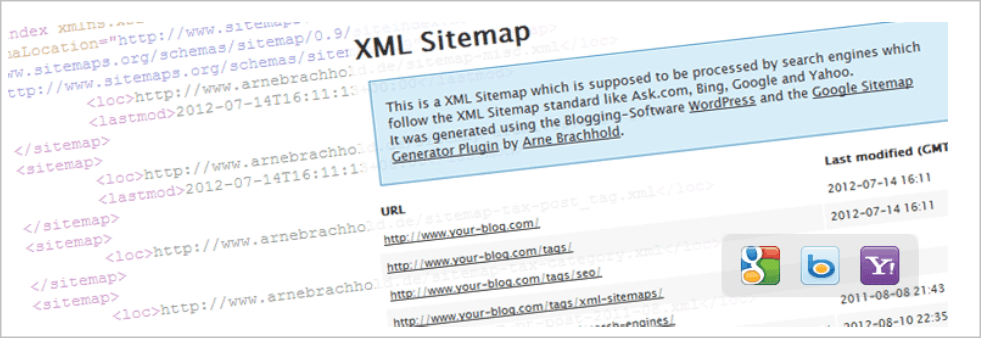
Google XML Sitemapsは、検索エンジン向けのサイトマップを作成してくれるプラグインです。
Google XML Sitemapsを利用することで、
|
などのメリットを享受することができます。
Google XML Sitemapsを導入することで、検索エンジンにサイト情報を正確に伝え、インデックスを促進する効果も期待できます。
Contact Form 7
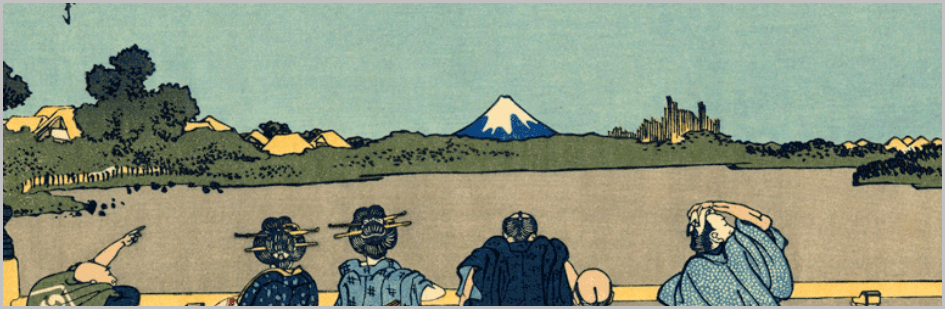
Contact Form 7は、お問い合わせフォームを作成するためのプラグインです。
ブログ運営をしていく上で、お問い合わせフォームの設置は欠かせません。
その理由としては、
|
などが挙げられると思います。
お問い合わせフォームを設置することで、ブログやサイトの信頼性も高まりますので、気軽にお問い合わせができる環境を整えておきましょう。
UpdraftPlus
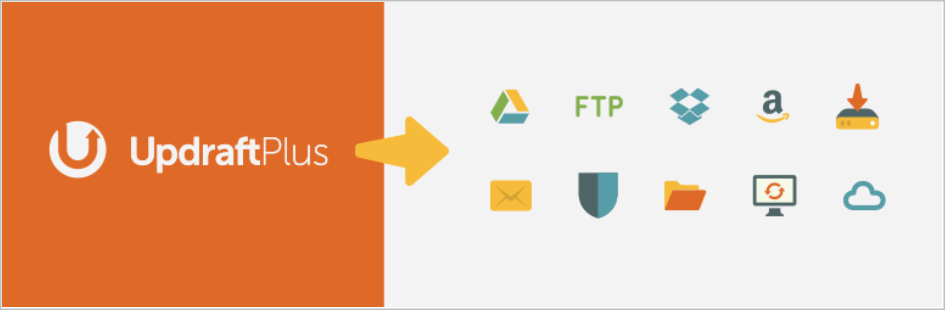
UpdraftPlusは、WordPressのデータベースとプラグインやテーマ、画像などのファイルを丸ごとバックアップすることができるプラグインです。
バックアップだけでなく、復元作業も1クリックで行えることが大きな特徴になります。
WEBサイトを運営していると、人為的なミスや思わぬトラブルに巻き込まれる可能性もありますので、万が一に備えて、いつでもサイトデータを元に戻せるようにしっかりとした環境を整えておく必要があります。
備えあれば憂いなしですね^^
EWWW Image Optimizer

EWWW Image Optimizerの公式サイトはこちら
EWWW Image Optimizerは、WordPressにアップロードした画像を劣化させることなく圧縮し、最適化してくれるプラグインです。
新しくアップロードする画像を自動で圧縮してくれるだけでなく、すでにアップロード済みの画像についても一括で圧縮してくれるという特徴があります。
WEBサイトでは、画像が最も大きな容量を占めるケースがほとんどですよね。
元のサイズのまま画像を使用していると、WEBサイトの表示速度が低下し、SEOに悪影響を及ぼすだけでなくWEBサイトの離脱にもつながります。
EWWW Image Optimizerを利用し画像を軽量化することで、画像の容量を気にすることなく表示速度の向上も見込めます。
おすすめプラグイン
ここからは、WEBサイトを運営する上で便利で役立つ、ぜひ導入してほしい「おすすめプラグイン」を5つご紹介していきます。
WordPressのテーマによっては、あらかじめ備えられている機能もありますので、導入前に忘れずに確認をしてみてください!!
PS Auto Sitemap
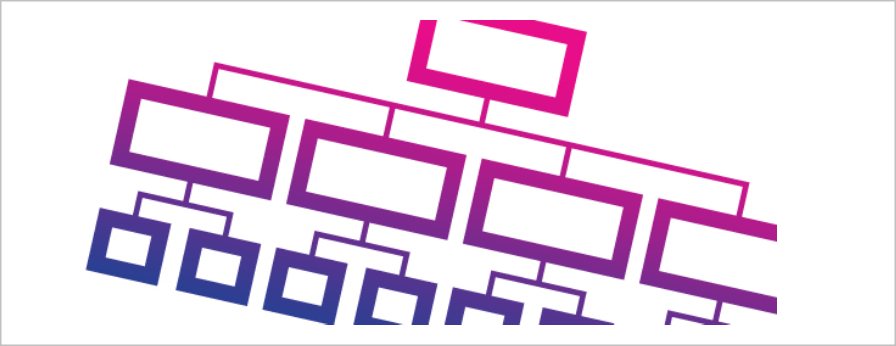
PS Auto Sitemapは、サイトを訪問してくれたユーザー向けのサイトマップを作成してくれるプラグインです。
サイトマップとは、サイトやブログの内容を伝える案内図です。
このサイトマップには、前章でご紹介したロボット(機械)に向けた案内図である「XMLサイトマップ」と人間に向けた案内図である「HTMLサイトマップ」の2種類があります。
記事数が増えてくると読者の方々はもちろん、自分自身もサイトの全体像を把握することが難しくなってきます。
しかし、HTMLサイトマップを設置しておくことで、書籍でいう目次のように一目でサイト構成を理解することが可能になりますよね^^
読者が訪問した際に、目的の記事を見つけやすくなりますし、サイト内を回遊しやすくなりますので、ユーザービリティの向上にもつながります。
PS Auto Sitemapは、記事を更新するたびに自動でサイトマップを生成し表示してくれますのでおすすめです。
Table of Contents Plus
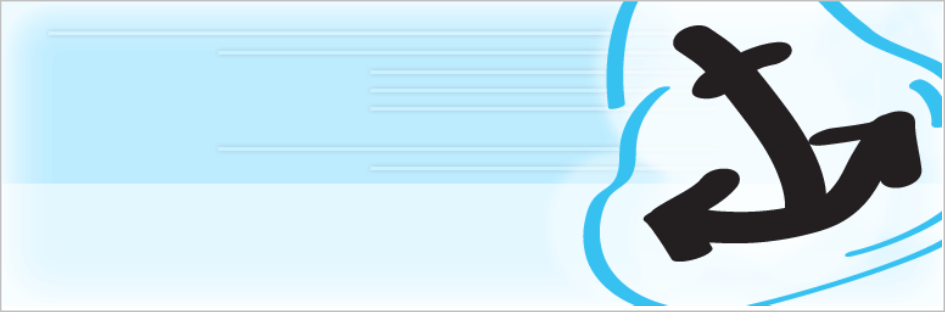
Table of Contents Plusの公式サイトはこちら
Table of Contents Plusは、記事中に目次を自動で生成し挿入してくれるプラグインです。
記事中に目次があることで、
|
などのメリットがあります。
目次を導入することは、SEOにも効果的と言われていますのでおすすめです。
TinyMCE Advanced
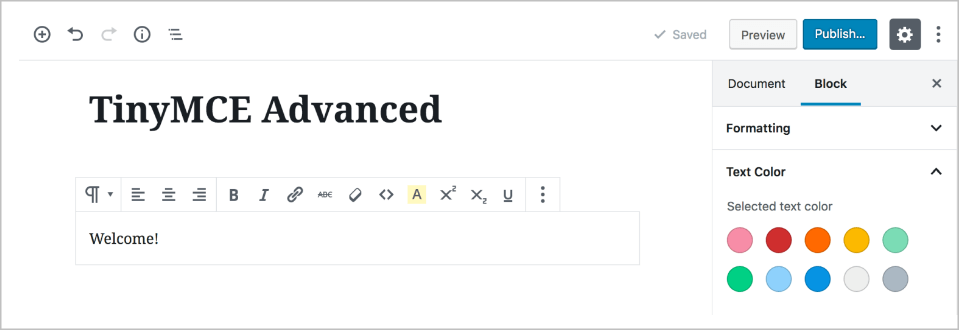
TinyMCE Advancedは、WordPressの投稿記事や固定ページを書く際に(ビジュアルエディタ)編集ボタンを自由に増やすことができるプラグインです。
WordPressにおける標準の投稿機能(ビジュアルエディタ)では、最低限の投稿機能のみに限られています。
例えば、デフォルト状態では、フォントサイズを変更するアイコンさえもありません><
そこで、TinyMCE Advancedを利用することにより、
|
などがワンクリックでできるようになります。
TinyMCE Advanced を使用することで、HTMLの知識がない方でも無料ブログと同じような感覚で記事作成ができるようになり、ビジュアルエディタでの記事執筆の作業効率も格段にアップしますのでおすすめです。
AddQuicktag

AddQuicktagは、WordPressの投稿記事や固定ページの編集画面で、あらかじめ登録しておいたタグや定型文、ショートコードなどをボタン1つで入力できるプラグインです。
WordPressでの記事作成に慣れてくると、記事を読みやすくするために、あるいはオリジナリティを出すために、さまざまな装飾を入れたくなりますよね。
ただ、さまざまな装飾を行うと、その分執筆者にとっては作業量が増えることになります。
毎回直接タグやHTMLコードを入力することは当然として、コピペでもそれなりの時間がかかってしまいます。
AddQuicktagを利用することで、
|
などのメリットを享受することができます。
AddQuicktagを利用すれば、タグや文章挿入の時間を一気に短縮でき、記事作成作業が圧倒的に楽になりますのでおすすめです。
WordPress Popular Posts
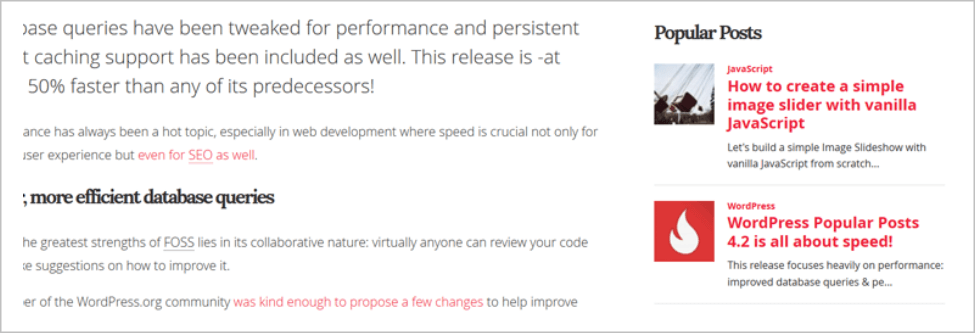
WordPress Popular Postsの公式サイトはこちら
WordPress Popular Postsは、よく閲覧されている人気記事を自動でランキング表示してくれるプラグインです。
記事を読んでいるときに、人気記事の一覧が目に入れば気になりますし、興味のある内容でしたら当然その記事も読みたくなりますよね^^
人気記事へ誘導をすることで、読者がサイト内を回遊する確率が上がり、滞在時間やPV(ページビュー)数も増えますので、検索エンジンからの評価も高まります。
また、自分自身でも簡単にどのような記事がよく読まれているのか把握することが可能になります。
WordPress Popular Postsを利用し、フッターやサイドバー等に人気記事ランキングを表示させて、アクセスアップを狙いましょう。
まとめ
いかかでしたでしょうか。
今回は、WordPressの「必須プラグイン」と「おすすめプラグイン」をまとめてみました^^
ブログやサイトを運営していくなかで、あなたの状況や目的、そして使用しているテーマによっても必要となるプラグインは変化していくはずです。
まずは、多くの方々が推奨しているようなプラグインをいくつか導入し、その後は必要性に応じてプラグインを一つずつ導入していくのがよいですね^^
プラグインの内容を把握し、しっかり管理できるのなら、積極的に導入して試してみても問題ないと思います。
プラグインを上手に利用し、効率的なブログやサイト運営を目指していきましょう。
それでは、参考になれば幸いです!!